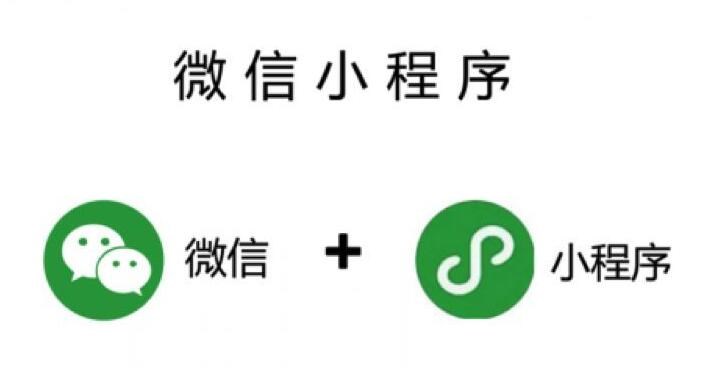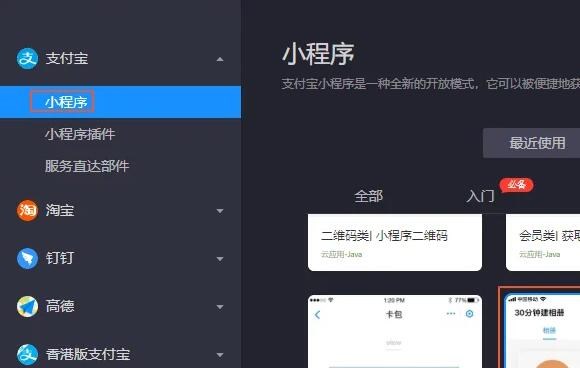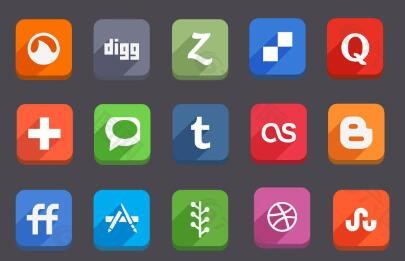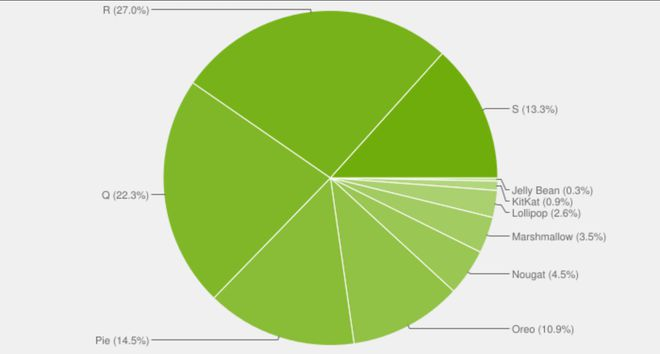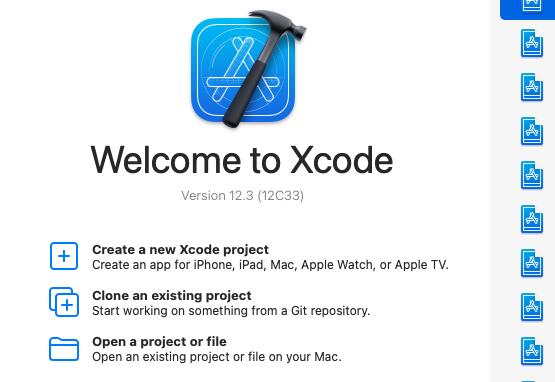在这篇文章中,我们将详细介绍如何使用Java制作桌面exe文件,以便将您的Java程序转换为Windows可执行文件。我们将通过以下步骤来实现这一目标:
1. 准备工具和环境网页exe封包
2. 创建一个简单的Java程序
3. 使用Launch4j将Javb程序生成exeva程序转换为可执行文件
4. 定制exe文件的属性
**步骤1:准备工具和环境**
首先,您需要确保已在计算机上安装了 Java Development Kit(JDK)。安装过程请参考官方文档:(https://docs.oracle.com/en/java/javase/15/install/installation-jdk-microsoft-windows-platforms.html#GUID-37451AC7-6B38-4B2C-952D-53123A7F7271)
接下来,下载并安装Launch4j,这是一个开源工具,可帮助我们将Java应用程序转换为Windows可执行文件。你可以前往其官网(www.launch4j.sourceforge.net/)下载。
**步骤2:创建一个简单的Java程序**
在这里,我们将创建一个简单的Java程序以演示exe文件制作过程。创建一个名为“HelloWorld.java”的文件,并在其中输入以下代码:
“`java
public class HelloWorld {
public static void main(String[] args) {
System.out.println(“Hello, World!”);
}
}
“`
保存并编译Java程序:
“`bash
javac HelloWorld.java
“`
现在,您将看到一个名为“HelloWorld.class”的新文件。我们将使用这个文件创建exe文件。
**步骤3:使用Launch4j将Java程序转换为可执行文件**
按照以下步骤使用Launch4j将Java程序转换为可执行文件:
1. 打开Launch4j,并在左侧的“Basic”选项卡下,设置以下属性:
输入JAR文件路径:请注意,我们需要将`.class`文件打包成`.jar`文件。您可以使用如下命令完成这个任务:
“`bash
jar -cvfe HelloWorld.jar HelloWorld HelloWorld.class
“`
输出exe文件路径:选择exo文件的输出位置和文件名,如:“HelloWorl

d.exe”。
2. 转到“JRE”选项卡,并在“Min JRE version”栏填写适合您程序的最低JRE版本,例如“1.8.0”。
3. 单击“Build wrapper”按钮以创建exe文件。如果一切正常,您将在输出路径中看到生成的“HelloWorld.exe”文件。
**步骤4:定制exe文件的属性(可选)**
在Launch4j中,您还可以定制可执行文件的属性,例如:
1. 文件的图标:在“Version Info”选项卡的“File description”和“Copyright”字段中,您可以设置一些详细信息。
2. 版本信息:在“Version info”选项卡的“File version”和“Product version”字段中,您可以设置版本信息。
现在您已经成功使用Java制作了一个桌面exe文件。这使得您的Java程序更容易在没有JRE的Windows操作系统上运行并分发。